msi afterburner安装教程
来源:网络 | 更新时间:2023-06-29 17:00 | 发布时间:2023-06-29 16:18
msi afterburner怎么安装?很多小伙伴还不知道具体怎么操作,下面小编给大家带来msiafterburner安装教程,一起来看看吧 。
msi afterburner安装教程
1、下载MSI Afterburner安装包,解压得到安装文件夹。
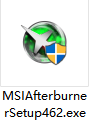
2、双击安装包开始安装,选择语言后点击确定。
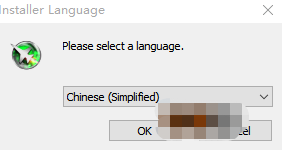
3、按照安装向导的提示,点击下一步。
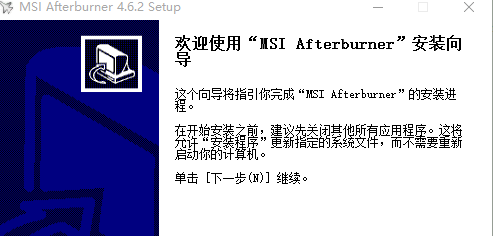
4、同意条款后点击下一步。
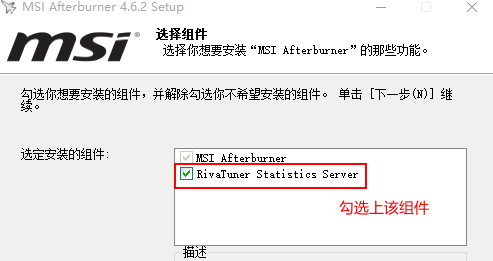
5、在组件选择中,勾选第二个组件"RivaTuner Statistics Server",点击下一步。
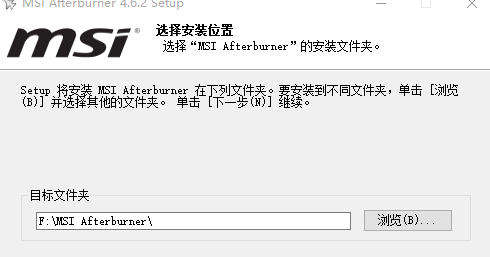
6、选择安装位置后,点击下一步。
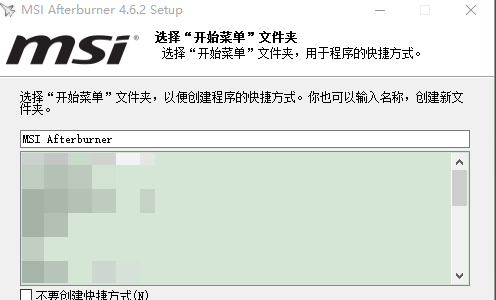
7、点击安装按钮进行安装。
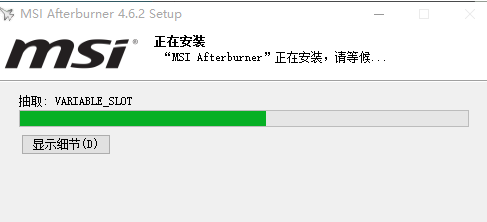
8、等待安装过程,注意弹出第二个安装程序窗口,选择英文版本,点击OK继续安装RivaTuner Statistics Server组件。
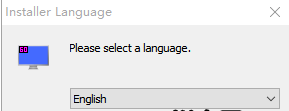
拓展阅读:


















